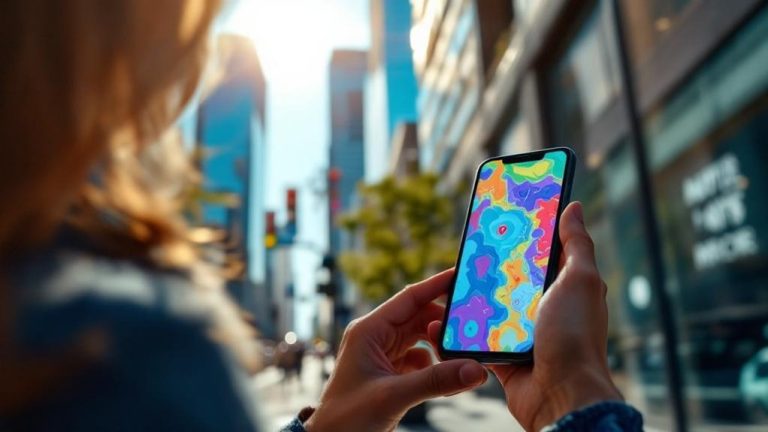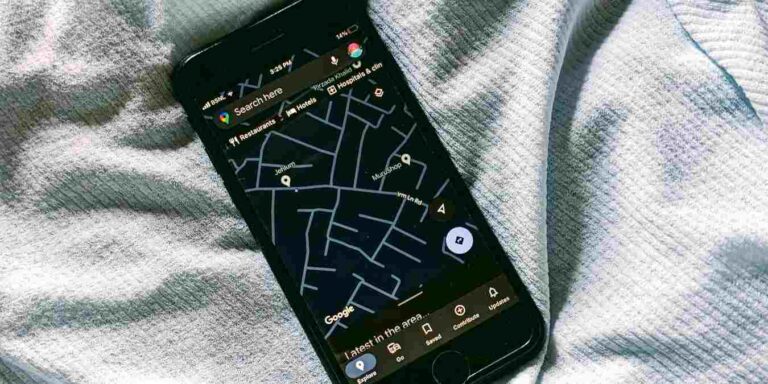Wie man Osu auf Discord mit Audio streamt

Jeśli jesteś fanem gier lub należysz do społeczności graczy na Discordzie, prawdopodobnie słyszałeś o Osu lub grałeś w niego. Osu jest popularne gra rytmiczna o klikaniu kółek w rytm muzyki.
Narzędzia używane w grze są podzielone na trzy grupy: koła, błystki i suwaki. Celem gry jest, aby gracze korzystali z tych narzędzi w rytm muzyki.
Streaming Osu na Discordzie to świetna zabawa lub wieczorna gra. Jest to także doskonały sposób na zwiększenie zaangażowania i zachęcenie ludzi do dołączenia do Twojego serwera. Przesyłanie strumieniowe Osu w Discord jest proste.
Schnelle Antwort
Pobierz i zainstaluj aplikację Voicemeeter. Po ponownym uruchomieniu komputera otwórz aplikację Voicemeeter. Następnie musisz dodać Osu do Discord. Uruchom Osu i aplikację komputerową Discord. Na Discordzie dołącz do serwera kanału głosowego, na którym chcesz przesyłać strumieniowo Osu. Kliknij ikonę udostępniania ekranu w lewym dolnym rogu ekranu. Dostosuj ustawienia przesyłania strumieniowego i kliknij „Rozpocznij transmisję na żywo”.
Przeczytaj do końca, aby dowiedzieć się, jak przesyłać strumieniowo Osu na Discordzie i rozwiązać problem z dźwiękiem Osu, aby Twoi odbiorcy mogli usłyszeć grę.
Przegląd transmisji strumieniowej Osu na Discordzie
Niezgoda była początkowo opracowany jako platforma dla gracze online, co wyjaśnia jego popularność wśród graczy. Natywne funkcje przesyłania strumieniowego, takie jak udostępnianie ekranu, umożliwiają użytkownikom przesyłanie strumieniowe i uczestniczenie w różnych działaniach, w tym wieczorach gier ze znajomymi i członkami serwera.
Osu to doskonały wybór, jeśli szukasz zabawnej i interaktywnej gry do streamowania ze znajomymi na Discordzie. Jak zauważono we wstępie, Osu to zrobił cztery standardowe tryby: „Osu!Standard”, „Osu!Catch”, „Osu!Taiko” i „Osu!Mania”. „Standardowy” to flagowy i najpopularniejszy tryb gry.
Każdy tryb ma pokonać mapę że gracz powinien to zrobić zareagować na klikając na różne elementy. Każdy tryb ma różne rytmy, co oznacza różną długość utworów, w tym maratony trwające dłużej niż 7 minut i typowe utwory telewizyjne.
Osu jest interaktywny i zabawny, a inny poziom wyzwania sprawiają, że jest to idealne rozwiązanie na wieczór gier ze znajomymi Discord. Ale bez zbędnych ceregieli, omówmy dokładne kroki, aby przesyłać strumieniowo Osu na Discordzie.
Przewodnik krok po kroku dotyczący przesyłania strumieniowego Osu na Discordzie
Streaming Osu na Discordzie obejmuje różne etapy. Kroki te są podzielone na trzy części, jak opisano szczegółowo poniżej.
Der erste Schritt ist pobierz i zainstaluj Voicemeeter. Voicemeeter to system przetwarzania sygnału audio i karty dźwiękowej dla komputerów PC.
Ponieważ Osu nie przesyła dźwięku podczas transmisji strumieniowej, będziesz potrzebować narzędzia Voicemeeter do przechwytywania dźwięku z komputera i wysyłania go do serwisu Discord w celu przesyłania strumieniowego. Wykonaj poniższe kroki.
- Ściągnij i zainstaluj Miernik głosu na Twoim komputerze.
- Uruchom ponownie Twój komputer.
- Początek Miernik głosu.
- Voicemeeter powinien automatycznie przechwytywać dźwięk z komputera.
Po dostosowaniu dźwięku następnym krokiem jest dodaj Osu do aplikacji Discord w celu przesyłania strumieniowego. Dostęp do gier zainstalowanych na komputerze można uzyskać poprzez kartę główną biblioteki Discord. Umożliwi to dodanie gry w celu wygodnego przesyłania strumieniowego. Oto jak to zrobić.
- Otwórz aplikację Discord na PC.
- Klicken Sie auf ikona ustawień koła zębatego.
- Przewiń w dół menu „Ustawienia użytkownika”, aż dojdziesz do „Prywatność działańzakładka. Kliknij na to.
- Przesuń przełącznik obok „Wyświetla bieżącą aktywność jako komunikat o stanie.”
- Öffnen "Zarejestrowane gry” i kliknij przycisk „Dodaj to!Schaltfläche ".
- Klicken Sie auf Abwärtspfeil aby wyświetlić listę gier.
- Wählen Sie Osu z listy i kliknij „Dodaj grę.”
- Klick "X” w prawym górnym rogu, aby powrócić do ekranu głównego.
Teraz, gdy naprawiłeś wyjście audio Osu i dodałeś je do biblioteki gier Discord, następnym krokiem jest rozpocznij transmisję strumieniową. Wykonaj poniższe kroki.
- Początek Osu na Twoim komputerze.
- Następnie otwórz Diskord aplikacja komputerowa.
- Klicken Sie auf Server gdzie chcesz przesyłać strumieniowo Osu.
- Klicken Sie auf kanał głosowy chcesz dołączyć.
- Klicken Sie auf ikona udostępniania ekranu w lewym dolnym rogu ekranu, pod powiadomieniem „Połączono głosowo”.
- Öffnen "Anwendungen” w wyskakującym oknie i kliknij panel pokazujący Osu gra.
- Dostosuj ustawienia jakości i rozdzielczości do swoich preferencji.
- Kliknij niebieski „Live gehen” w prawym dolnym rogu wyskakującego okna.
Upewnij się, że gra Osu, w którą grasz na swoim komputerze, jest widoczna dla odbiorców Twojego kanału.
Zusammenfassung
Streaming Osu może początkowo wydawać się skomplikowany; jednak po zrozumieniu aplikacji i wykonaniu prawidłowych kroków przesyłanie strumieniowe tej gry na Discordzie powinno być stosunkowo łatwe.
Pierwszym krokiem do przesyłania strumieniowego Osu na Discordzie jest naprawa dźwięku w grze za pomocą aplikacji Voicemeeter. Następnie dodaj grę do swojego Discorda. Na koniec uruchom grę, dołącz do kanału i kliknij ikonę udostępniania ekranu, aby rozpocząć transmisję strumieniową.